時間:2017-07-04 來源:互聯網 瀏覽量:
今天給大家帶來win8怎麼限製磁盤訪問權限,win8限製磁盤訪問權限的方法,讓您輕鬆解決問題。
win8如何限製磁盤訪問權限方法技巧 Win8係統設置限製磁盤訪問的步驟。我們在使用電腦的時候,總是會遇到很多的電腦難題。當我們在遇到了需要在win8係統中限製磁盤的訪問權限的時候,應該怎麼設置呢?一起來看看吧。
1、“ Win + R ”按鍵調出“運行窗口,輸入“ gpedit.msc ”後點擊“確定”。在“本地組策略編輯器”中以此選擇“用戶配置”,“管理模板”,“ Windows 組件”,“ Windows 資源管理器”。
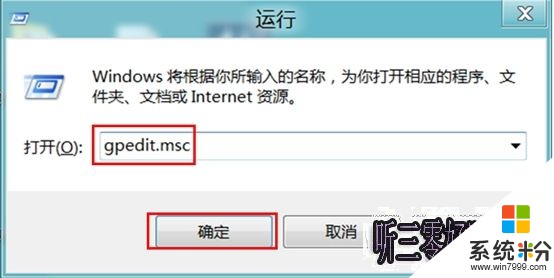
2、找到防止從“我的電腦”訪問驅動器選項,雙擊將其打開。
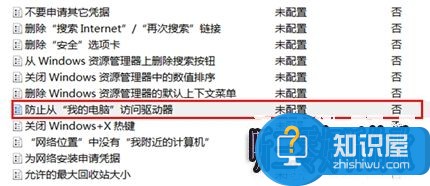
3、選擇為“已啟用”,將選項選擇為想要禁用的分區,點擊“確定”。
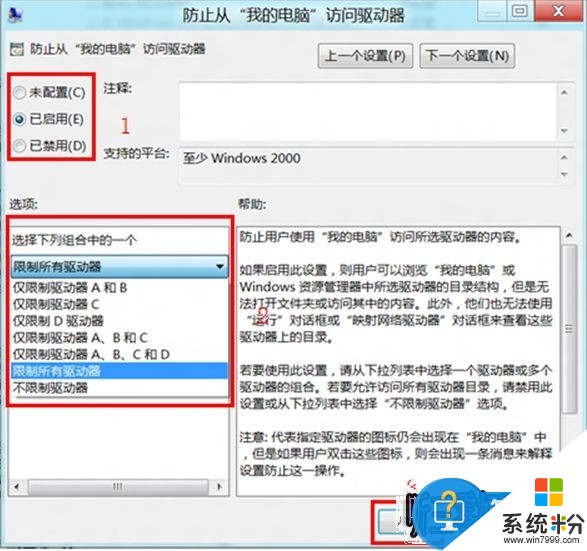
4、重啟電腦後,或者利用命令“ gpupdate /force ”刷新組策略後,再次打開該分區就會提示受限製無法訪問。

對於我們在遇到了需要在win8係統中設置磁盤訪問權限的時候,我們就可以利用到上麵給你們介紹的解決方法進行處理,希望能夠對你們有所幫助。
以上就是win8怎麼限製磁盤訪問權限,win8限製磁盤訪問權限的方法教程,希望本文中能幫您解決問題。